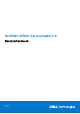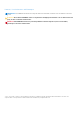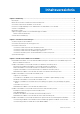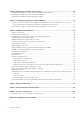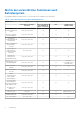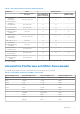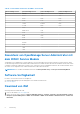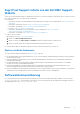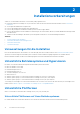Dell EMC iDRAC-Servicemodul 3.6 Benutzerhandbuch März 2021 Rev.
Hinweise, Vorsichtshinweise und Warnungen ANMERKUNG: Eine ANMERKUNG macht auf wichtige Informationen aufmerksam, mit denen Sie Ihr Produkt besser einsetzen können. VORSICHT: Ein VORSICHTSHINWEIS warnt vor möglichen Beschädigungen der Hardware oder vor Datenverlust und zeigt, wie diese vermieden werden können. WARNUNG: Mit WARNUNG wird auf eine potenziell gefährliche Situation hingewiesen, die zu Sachschäden, Verletzungen oder zum Tod führen kann. © 2020 -2021 Dell Inc. oder ihre Tochtergesellschaften.
Inhaltsverzeichnis Kapitel 1: Einführung....................................................................................................................... 5 Neuerungen............................................................................................................................................................................5 Matrix der unterstützten Funktionen nach Betriebssystem............................................................................................
Kapitel 4: Konfigurieren des iDRAC Servicemoduls...........................................................................25 Konfigurieren des iDRAC-Servicemoduls über die iDRAC-Webschnittstelle...............................................................25 Konfigurieren des iDRAC-Servicemoduls über RACADM.............................................................................................. 25 Konfigurieren des iDRAC-Servicemoduls über WS-Man.......................................................
1 Einführung Das iDRAC-Servicemodul (iSM) ist ein einfaches Softwaremodul, das Sie auf den PowerEdge-Servern yx2x oder höher installieren können. Das iSM ergänzt iDRAC-Schnittstellen – die Benutzeroberfläche (UI), RACADM CLI, Redfish und Web Services-Management (WS-Man) – mit zusätzlichen Überwachungsdaten. Sie können die iSM-Funktionen innerhalb des unterstützten Betriebssystems konfigurieren, je nach den von Ihnen installierten Funktionen und den einzigartigen Integrationsanforderungen Ihrer Umgebung.
Matrix der unterstützten Funktionen nach Betriebssystem Die folgenden Funktionen werden auf yx2x-, yx3x, yx4x und yx5x PowerEdge-Servern unterstützt: Tabelle 1.
Tabelle 1.
Tabelle 2.
Zugriff auf Support-Inhalte von der Dell EMC SupportWebsite Greifen Sie auf unterstützende Inhalte in Verbindung mit einer Reihe von Systemverwaltungstools über direkte Links zu, gehen Sie zur Dell EMC Support-Website oder verwenden Sie eine Suchmaschine. ● Direkte Links: ○ Für Dell EMC Enterprise Systems Management und Dell EMC Remote Enterprise Systems Management –https://www.dell.com/ esmmanuals ○ Für Dell EMC Virtualization Solutions –https://www.dell.
2 Installationsvorbereitungen Stellen Sie vor der Installation des iDRAC-Servicemoduls (iSM) Folgendes sicher: ● Es besteht Zugriff auf PowerEdge-Server yx2x oder höher. Eine Liste der unterstützten Plattformen finden Sie unter Unterstützte Plattformen. ● Sie verfügen über Administrator-Zugriffsrechte. ● Lesen Sie die Installationsanweisungen für Ihr Betriebssystem. ● Lesen Sie die jeweiligen Versionshinweise und die Systems Software Support Matrix.
Tabelle 3. Unterstützte Plattformen auf Linux-Betriebssystemen Dell EMC Geräte Ubuntu 20.04. SUSE Linux Enterprise Server 15 SP2 Red Hat Enterprise Linux 8.3 Red Hat Enterprise Linux 7.9 yx5x PowerEdge-Server Ja Ja Ja Ja yx4x PowerEdge-Server Ja Ja Ja Ja yx3x PowerEdge-Server Nein Ja Ja Ja yx2x PowerEdge-Server Nein Nein Nein Nein ANMERKUNG: yx3x PowerEdge-Server: Eingeschränkte Unterstützung für das Betriebssystem Red Hat Enterprise Linux 8.0.
Systemanforderungen In der folgenden Tabelle werden die Systemanforderungen aufgelistet: ● Eines der unterstützten Betriebssysteme. Weitere Informationen zu den unterstützten Betriebssystemen finden Sie unter Unterstützte Betriebssysteme.
3 Installieren des iDRAC Service Module Das iDRAC-Servicemodul (iSM) lässt sich auf allen folgenden Betriebssystemen installieren: ● Microsoft Windows ● Linux ● VMware ESXi Eine Liste der vom iSM unterstützten Betriebssystemen finden Sie unter Unterstützte Betriebssysteme.
Sie können eine manuelle oder eine automatisierte Installation mithilfe der entsprechenden Befehlszeilenschalter durchführen. Sie können das iSM mithilfe von Konsolen wie OpenManage Essentials (OME) auch über den push-Mechanismus durchführen. ANMERKUNG: Führen Sie die folgenden Schritte nur dann aus, wenn ein PowerShell-Modulpfad von Drittanbietern in Ihrer Betriebssystemumgebung fehlt: 1. Wechseln Sie zu SYSMGMT > iSM > Windows und führen Sie dann iDRACSvcMod.msi aus.
Automatische Installation des iDRAC-Servicemoduls auf Microsoft Windows Sie können das iDRAC-Servicemodul (iSM) unter Verwendung der automatischen Installation ohne interaktive Konsole installieren. ● Geben Sie zur Installation des iDRAC-Servicemoduls unter Verwendung der automatischen Installation msiexec /i iDRACSvcMod.msi /qn in der Eingabeaufforderung ein. ● Um die Installationsprotokolldateien zu erzeugen, geben Sie Folgendes ein: msiexec /i iDRACSvcMod.
Ändern des iDRAC-Servicemoduls auf Microsoft WindowsBetriebssystemen So ändern Sie iSM-Komponenten (iDRAC-Servicemodul): 1. Wechseln Sie zu SYSMGMT > iSM > Windows und führen Sie iDRACSvcMod.msi aus. Der iDRAC-Service-Modul ˗ InstallShield-Assistent wird angezeigt. 2. Klicken Sie auf Weiter. 3. Wählen Sie Ändern aus. 4. Aktivieren oder deaktivieren Sie die Funktionen nach Bedarf und klicken Sie dann auf Weiter. Daraufhin wird das Fenster Lifecycle-Controller-Protokoll-Replikation angezeigt. 5.
Unbeaufsichtigte Deinstallation des iDRAC-Servicemoduls mithilfe der ProduktID Geben Sie den Befehl msiexec /x {0B2D9B70-DD98-4E31-8A85-228AB0636C94} /qn ein, um das iDRAC-Servicemodul über die Produkt-ID zu deinstallieren. Deinstallieren des iDRAC-Servicemoduls über die Funktion zum Hinzufügen oder Entfernen Um iSM über die Option „Hinzufügen oder Entfernen“ im Bedienfeld zu deinstallieren, gehen Sie zu Start > Systemsteuerung > Programme und Funktionen.
vSphere-CLI verwenden So installieren Sie die iSM-Software unter Verwendung der vSphere CLI auf VMware ESXi: 1. Kopieren Sie die Datei ISM-Dell-Web-3.6.0-.VIB-i-Live.zip in ein Verzeichnis auf dem System. 2. Fahren Sie sämtliche Gast-Betriebssysteme auf dem ESXi-Host herunter und setzen Sie den ESXi-Host in den Wartungsmodus. 3. Wenn Sie die vSphere-CLI unter Windows verwenden, wechseln Sie zu dem Verzeichnis, in dem Sie die vSphere CLIDienstprogramme installiert haben.
ANMERKUNG: Sie können iSM aus dem VUM-Repository unter https://vmwaredepot.dell.com/ installieren. Aktualisieren des iDRAC-Servicemoduls auf VMware ESXi So installieren Sie das iDRAC-Servicemodul mithilfe von VMware Update Manager (VUM): 1. Installieren Sie VMware vSphere ab Version 6.5 (vCenter Server, vSphere Client und VMware vSphere Update Manager) auf einem unterstützten Microsoft Windows-Betriebssystem. 2.
iSM VIB wird in VC heruntergeladen. 7. Wählen Sie den ESXi-Host aus. Klicken Sie auf Baselines > Angebrachte Baselines > Anbringen > Erstellen > Baseline anbringen und befolgen Sie die Onlineanweisungen zum Hochladen des Patch. 8. Klicken Sie auf Staging und folgen Sie den Anweisungen. 9. Nachdem der Staging-Vorgang abgeschlossen ist, klicken Sie auf Korrigieren und befolgen Sie die Anweisungen. Die iSM-Installation ist abgeschlossen.
Bevor Sie iSM installieren, müssen Sie die OSC-Paketerfassung über rpm -ivh dcism-osc*.rpm installieren. Da das Installationsprogramm auf Linux eine einzige rpm-Installation beinhaltet, können Einzelinstallationen nicht unterstützt werden. Sie können die Funktionen nur über die skriptbasierte Installation aktivieren oder deaktivieren. ANMERKUNG: Das Installationsprogramm ist für alle von iSM unterstützten 64-Bit-Versionen von Linux-Betriebssystemen verfügbar.
Installieren des iDRAC-Servicemoduls auf Linux-Betriebssystemen 1.
Tabelle 9.
nur die iSM-Funktionen, die davor aktiviert wurden, den Nutzern zur Verfügung. Wenn der Sperrmodus der Systemkonfiguration in iDRAC ausgeschaltet wird, können alle Konfigurationsvorgänge durchgeführt werden. Unterstützung für iDRAC URI zum Abrufen des Installationsprogramms für iDRAC-Servicemodul Sie können iSM-Webpakete über die folgende URL herunterladen: https:///software/ism/package.xml. Sie können die Pakete herunterladen nur wenn iSM LC-DUP hochgeladen wird und mit den iDRAC.
4 Konfigurieren des iDRAC Servicemoduls die iDRAC-Servicemodul-Funktionen können Remote über verschiedene iDRAC-Schnittstellen konfiguriert werden, z. B. die Benutzeroberfläche, die CLI und WS-Man.
Konfigurieren des iDRAC-Servicemoduls über WS-Man Auf iSM kann über WS-Man mit diesem Befehl zugegriffen und es von dort konfiguriert werden: winrm i ApplyAttributes http://schemas.dmtf.
5 Sicherheitskonfigurationen und Kompatibilität Das iDRAC-Servicemodul (iSM) wird mit der standardmäßigen Sicherheitskonfiguration bereitgestellt, um vor bestimmten Gefahren wie DLL-Hijacking, DLL-Manipulationen und Offenlegung von Daten zu schützen. In diesem Abschnitt wird die Sicherheitskonfiguration beschrieben, mit der iSM installiert wird.
Override vSwitch Allow MAC Address Change: false Override vSwitch Allow Forged Transmits: false Authentifizieren von DLLs und gemeinsam genutzten Objekten vor dem Laden Das sichere Laden von Bibliotheken in iSM verhindert Angriffe wie DLL-Hijacking, DLL-Preloading und Binary Planting. Um iSM vor solchen Angriffen zu schützen, verhindert diese Funktion Folgendes: ● Laden dynamischer Bibliotheken von jedem beliebigen Pfad. ● Laden unsignierter Bibliotheken.
6 iSM-Monitoring-Funktionen Mit dem iSM können Sie Aspekte der Serverleistung überwachen und managen, z. B. Aus- und Einschalten, Sicherheit, Warnmeldungen und ein spezielles Gerätemanagement, um die Integrität und Verfügbarkeit des Systems zu optimieren und aufrechtzuerhalten. ANMERKUNG: FullPowerCycle und Support Assist on the Box werden nur von den PowerEdge-Servern yx4x und yx5x unterstützt. Themen: • • • • • • • • • • • • • • • • • • • S.M.A.R.T.
Wenn die Festplatte S.M.A.R.T.-fähig ist und die Funktion aktiviert ist, überwacht das iSM die Festplatten und erzeugt entsprechende Ereignisse. Der standardmäßige Monitoring-Zeitraum ist 24 Stunden und kann nicht manuell konfiguriert werden. Es werden nur Ereignisse des Typs PDR16 (vorhersehbarer Fehler) und PDR22 (Temperaturschwellenwert überschritten) überwacht. Wenn ein Betriebssystemfehler aufgrund von S.M.A.R.T.-Fehlern des Laufwerks vorliegt, wird das Ereignis nicht vom Betriebssystem erkannt.
Automatische Systemwiederherstellung Die automatische Systemwiederherstellungsfunktion ist ein Hardware-basierter Zeitgeber, der verwendet wird, um den Server im Falle eines Hardwarefehlers wiederherzustellen. Sie können automatische Systemwiederherstellungsvorgänge wie z. B. Neustart, Aus-/ Einschalten oder Ausschalten nach einem festgelegten Zeitintervall ausführen. Diese Funktion ist nur dann aktiviert, wenn der WatchdogZeitgeber des Betriebssystems deaktiviert ist.
Um iDRAC zurückzusetzen, verwenden Sie den folgenden Windows PowerShell- oder Linux Shell Befehl: ./Invoke-iDRACHardReset ANMERKUNG: Diese Funktion funktioniert nur mit iDRAC8 auf den PowerEdge-Servern yx3x oder höher und bei Anmeldung auf dem Betriebssystem als Administrator. iDRAC-Zugriff über Host-BS Mit PowerEdge-Servern können Sie die Hardware oder die Firmware eines Geräts über iDRAC verwalten, indem Sie ein iDRAC-dediziertes Netzwerk konfigurieren.
WS-Man remote aktivieren Sie können aktuell mit der Funktion „WMI-Information“ auf den Host-Namespace von Microsoft Windows WMI zugreifen, um die SystemHardware zu überwachen. Die WMI-Schnittstelle des Hosts ist standardmäßig aktiviert und Sie haben Remote-Zugriff darauf. Wenn Sie jedoch per WMI-Adapter auf die WMI-Schnittstellen zugreifen möchten, müssen Sie dies manuell tun, da dies keine Standardeinstellung ist.
Tabelle 12. Befehle zum Installieren und Aktualisieren von iSM Befehle zur Ausführung in der Eingabeaufforderung Beschreibungen dcism-sync.exe —p “feature” Zur Installation spezieller Funktionen wie bei CLI-Argumenten, die mit msiexec.exe verwendet werden. Geben Sie beispielsweise zur Installation des iDRAC-Zugriffs über die Funktion Host-BS-iDRAC unter Windows dcism-sync.exe -p "ADDLOCAL=IBIA" ein.
Abbruchmeldung: "The Full Power Cycle operation is successfully cancelled by the server operating system (OS) user from the OS on date ". ANMERKUNG: Die Funktion FullPowerCycle ist für das Betriebssystem ESXi 7.x verfügbar, jedoch nicht für die Betriebssysteme ESXi 6.x. ANMERKUNG: Die Funktion „FullPowerCycle“ kann nur von lokalen oder Domainadministratoren sowie von Root- oder SudoNutzern verwendet werden.
4. Geben Sie in der Registerkarte Kontakt- und Versandinformationen Ihre primären Kontaktinformationen ein, z. B. Vorname, Nachname, Telefonnummer, Alternative Nummer, E-Mail-Adresse, Unternehmensname, Adresszeile 1, Adresszeile 2, Stadt, Staat, Postleitzahl und Land. ANMERKUNG: Sie können sekundäre Kontaktinformationen hinzufügen, indem Sie auf die Option Sekundäre Kontaktinformationen hinzufügen klicken.
● Im Netzlaufwerk speichern: Wenn Sie diese Option auswählen, müssen Sie die Einzelheiten der Netzwerkeinstellungen wie z. B. Protokoll, IP-Adresse, Freigabename, Domainname, Nutzername und Kennwort angeben. Sie können beliebige Erfassungseinstellungen auswählen und auf Erfassen klicken, um die Daten zu erhalten. ANMERKUNG: Diese Funktion ist standardmäßig bei der Installation des iDRAC-Servicemoduls ab Version 2.
Tabelle 14. Windows Ereignismeldung, die unter LC-Protokollen zugeordnet ist, die unter der S2DEreigniskorrelation überwacht werden Windows-Ereignisquelle: Quell-ID Windows-Ereignismeldung Zugeordnet auf iDRAC-LC-Protokoll StorageSpaces – Treiber – 103 Der Kapazitätsverbrauch von StoragePool %1 hat den für den Pool festgelegten Schwellenwert überschritten.
Tabelle 14. Windows Ereignismeldung, die unter LC-Protokollen zugeordnet ist, die unter der S2DEreigniskorrelation überwacht werden Windows-Ereignisquelle: Quell-ID Windows-Ereignismeldung Zugeordnet auf iDRAC-LC-Protokoll StorageSpaces – Treiber – 307 Fehler beim Versuch, die Zuordnung von Speicherplatz %1 aufzuheben bzw. diesen zu kürzen.
● /bin/dcismcfg --collectperiodicsmartlog true/false ● /bin/dcismcfg -c true/false Das Dienstprogramm dcismcfg muss als Administrator oder als root-Nutzer ausgeführt werden und wird ab iDRAC-Firmware-Version 4.40.00.00 und höher unterstützt. ANMERKUNG: Die S.M.A.R.T-Verlaufsprotokollerfassung ist eine Unterfunktion der S.M.A.R.T-Monitoring-Funktion. Wenn Sie jedoch die S.M.A.R.T-Verlaufsprotokollerfassung aktivieren und die S.M.A.R.
● Nie Sie können die automatische Erfassung auch als wiederkehrend festlegen. Um den ProSupport Plus-Empfehlungsbericht anzuzeigen, wählen Sie Ja aus dem Dropdown-Menü ProSupport Plus Empfehlungsbericht senden. Nach dem Auswählen der Einstellungen klicken Sie auf Anwenden, um die Änderungen zu speichern.
Aktivieren der In-Band-SNMP-Get-Funktion – Windows Durch die In-Band-SNMP-Get-Funktion können Sie die Systemmanagementdaten über den SNMP-Dienst auf dem Hostbetriebssystem abfragen. Als Voraussetzung für diese Funktion müssen die Host-SNMP-Dienste aktiviert und konfiguriert werden. Der SNMP-Dienst auf dem iDRAC muss aktiviert werden. Falls er nicht aktiviert ist, aktiviert und konfiguriert das iDRAC-Servicemodul den SNMP-Dienst auf iDRAC.
● Konto ohne Schreibzugriff: Eine Express- oder Standardinstallation von iSM installiert das iDRAC SSO-Startprogramm, über das sich der Administrator als Konto ohne Schreibzugriff am iDRAC anmelden kann. Neben der Möglichkeit, den Zustand von Komponenten, Protokolle und Bestand anzuzeigen, ermöglicht dies auch einige zusätzliche SupportAssist-Operationen, die vom Servicepersonal benötigt werden.
IPv6-Kommunikation zwischen iSM und iDRAC über Betriebssystem-BMC-Passthrough Das iSM unterstützt sowohl IPv4 als auch IPv6 als Kommunikationsmodi. Nachdem Sie iSM installiert haben, versucht der iSM-Dienst, eine Verbindung zum iDRAC über die lokale IPv4-Link-Adresse herzustellen. Wenn die USBNIC-Schnittstelle des Hosts über keine IP-Adresse verfügt, versucht das iSM, die IPv4-Adresse hostseitig zu konfigurieren.
7 Häufig gestellte Fragen In diesem Abschnitt werden einige häufig gestellte Fragen zum iDRAC-Servicemodul (iSM) beantwortet. iSM-Kommunikation mit iDRAC-Switches von IPv4Protokoll zu IPv6-Protokoll Die iSM-Kommunikation mit iDRAC-Switches wechselt vom IPv4- zum IPv6-Protokoll, wenn Sie ifconfig iDRAC down ausführen und die iSM-Kommunikation mit dem iDRAC über IPv4 erfolgt. Tabelle 15.
Muss ich vor der Installation oder Ausführung von iSM OpenManage Server Administrator deinstallieren? Nein. Stellen Sie jedoch vor der Installation oder Ausführung des iSM sicher, dass Sie die Funktionen von OpenManage Server Administrator, die das iSM bereitstellt, gestoppt haben. ANMERKUNG: Die Deinstallation von OpenManage Server Administrator ist nicht erforderlich.
Wenn ich versuche, das iSM zu installieren, wird folgende Fehlermeldung angezeigt: Dies ist kein unterstützter Server. Was soll ich tun? Stellen Sie vor der Installation des iSM sicher, dass der Server oder das System, auf dem das iSM installiert werden soll, ein PowerEdgeServer yx2x oder höher ist. Stellen Sie außerdem sicher, dass Sie über ein 64-Bit-System verfügen.
Ich habe die Remote-iDRAC-Hardware-Reset-Funktion verwendet, um den iDRAC zurückzusetzen. Das IPMI reagiert jedoch nicht, und ich bin nicht in der Lage, das Problem zu beheben. Wenn Sie versuchen, die Remote-iDRAC-Hardware-Reset-Funktion auf dem Betriebssystem VMware ESXi anzuwenden, reagieren die IPMI-Treiber nicht mehr und daher wird die iSM-Kommunikation angehalten. Möglicherweise müssen Sie den Server neu starten und den IPMI-Treiber erneut laden, um das Problem zu beheben.
Wie konfiguriere ich das iSM zur Verwendung des Agent-x-Protokolls zum standardmäßigen Senden von Warnmeldungen? Sie können Agent-x als Standardprotokoll konfigurieren, indem Sie den Befehl ./Enable-iDRACSNMPTrap.sh 1/agentx –force verwenden. Wenn –force nicht angegeben ist, stellen Sie sicher, dass die net-SNMP konfiguriert ist und starten den snmpd-Dienst neu.
Ich kann über das Hostbetriebssystem als ActiveDirectory-Nutzer über LDAP nicht auf die iDRACSeite zugreifen. Ich habe versucht, über das Hostbetriebssystem auf die iDRAC-Seite zuzugreifen. Es wird jedoch eine Fehlermeldung angezeigt, dass die Seite nicht aufgerufen werden kann. Wie kann ich das Problem beheben? Wenn Sie versuchen, über das Hostbetriebssystem auf die iDRAC-Seite zuzugreifen, wird ggf. eine Fehlermeldung angezeigt, dass die Seite nicht aufgerufen werden kann.
Ich kann die Funktion WMIInfo des iSM auf den Betriebssystemen Linux und VMware ESXi mittels RACADM- und WSMan-Befehlen aktivieren oder deaktivieren. Hat das Auswirkungen auf meine iSMKonfiguration auf dem Hostbetriebssystem? Die Funktion WMIInfo des iSM ist nur für Microsoft Windows-Betriebssysteme verfügbar. Das Aktivieren bzw.
Status: install ok unpacked Um dieses Problem zu beheben, führen Sie den Befehl apt-get install -f. Dies installiert abhängiger Pakete initialisiert. Wenn ich iSM 3.4.0 oder höher auf LinuxBetriebssystemen wie Red Hat Enterprise Linux installiere, sehe ich einige Meldungen in Betriebssystemprotokollen wie G_IS_SIMPLE_ACTION (simple)' failed: failed to rescan: Failed to parse /usr/ share/applications/iDRACGUILauncher.desktop file: cannot process file of type application/x-desktop.
8 Linux und Ubuntu Installationspakete Nachfolgend finden Sie die Installationspakete für die unterstützten Linux- und Ubuntu-Betriebssysteme: Tabelle 18. Linux-Installationspakete Linux-Betriebssystem wird unterstützt. Installationspaket Red Hat Enterprise Linux 7 SYSMGMT\iSM\linux\RHEL7\x86_64\dcism-3.6.0.el7.x86_64.rpm Red Hat Enterprise Linux 8 SYSMGMT\iSM\linux\RHEL8\x86_64\dcism-3.6.0.el8.x86_64.rpm Ubuntu 20 SYSMGMT\iSM\linux\Ubuntu18\x86_64\dcism-3.6.0.ubuntu20.
9 Ressourcen und Support Weitere Informationen zu den Funktionen dieser Version finden Sie in der Dokumentation zum iSM 3.6.0. Zuletzt veröffentlichte Dokumente So greifen Sie auf die neueste Version der iSM-Dokumente zu: 1. Gehen Sie zu www.dell.com/ismmanuals. 2. Klicken Sie auf die Version des iDRAC-Servicemoduls. 3. Klicken Sie auf Handbücher und Dokumente. Zugreifen auf Dokumente mithilfe von direkten Links Tabelle 19. Direkte Links für Dokumente URL Produkt Www.dell.
Identifizieren der Serie Ihrer Dell EMC PowerEdgeServer Die PowerEdge-Serverserie von Dell EMC ist basierend auf ihrer Konfiguration in verschiedene Kategorien unterteilt. Sie werden bezeichnet als Serien YX2X, YX3X, YX4X, YX4XX oder YX5XX der Server bezeichnet. Die Struktur der Namenskonvention wird nachfolgend beschrieben: Der Buchstabe Y steht für die Buchstaben in der Server-Modellnummer. Die Buchstaben geben den Formfaktor des Servers an.
10 Kontaktaufnahme mit Dell EMC Dell EMC bietet verschiedene Optionen für Online- und Telefonsupport an. Die Verfügbarkeit ist abhängig von Land und Produkt und einige Dienste sind in Ihrem Gebiet möglicherweise nicht verfügbar. Informationen zur Kontaktaufnahme mit Dell EMC für den Verkauf, den technischen Support und den Kundendienst erhalten Sie unter www.dell.com/contact.